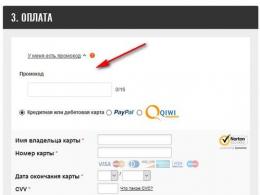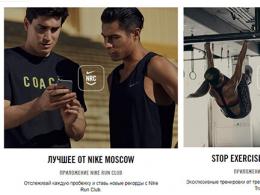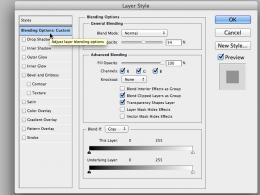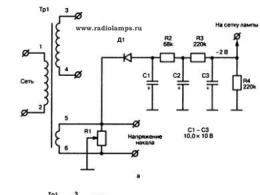Iphone 5s саусақ ізі бар ма? Қосылған Touch ID
Александр Гришин

Саусақ ізі сканері сандық құпия сөзбен және телефон деректерінің қауіпсіздігіне жауап береді графикалық кілт. Ол ұзақ уақыт бойы Apple құрылғыларында пайда болды, бірақ көпшілігі әлі iPhone-да саусақ ізін қалай жасау керектігін және оны қалыпты жұмыс істеу үшін орнатуды білмейді.
Енді біз мұны қалай жасау керектігін айтамыз.
iPhone құрылғыларында ыңғайлы пайдалану үшін сәйкестендіруді оқитын сенсор физикалық Home пернесінде орнатылған және Touch ID деп аталады. Мұндай қорғанысты орнату экранды құлыптауға ғана емес, сонымен қатар көптеген танымал қолданбаларға кіруге рұқсат беруге де қатысты.
Саусақ ізін орнату нұсқаулары
- Гаджет параметрлері мәзіріне өтіп, «Сенсорлық идентификатор және құпия сөз» тармағын басыңыз;
- Пайда болған мәзірде «Құпия сөзді қосу» немесе «Құпия сөзді өзгерту» опциясын басыңыз, егер ол бұрын орнатылған болса;
Енді сенсорлық идентификаторды орнату керек. Бұл тапсырманы орындау үшін параметрлер мәзіріне қайтадан кіріңіз, содан кейін «Қауіпсіздік» қойындысына өту керек;
- «Сенсорлық идентификатор және құпия сөз» тармағын тауып, оны басыңыз;
- Ең алдымен, iPhone қауіпсіздік кодын енгізуді, құпия сөзді енгізуді және нұсқауларды орындауды сұрайды;
- Келесі қадам саусақты сканерлеуді сұрайтын терезені ашады. Сканердің бетін және саусақтың өзін сүрткеннен кейін оны әртүрлі позицияларда бірнеше рет үй түймесіне сүйеу керек. Телефон аздап дірілдегеннен кейін әрбір түртуді тоқтату керек;
- Осыдан кейін телефон құлпын ашқыңыз келсе, оны әдетте ұстағаныңыздай қабылдауды сұрайтын хабарлама пайда болады. Ыңғайлы орынды тапқанда, саусақ ізін бақылау сканерін алыңыз.
Егер сіздің iPhone 6 немесе Apple компаниясының кез келген басқа гаджетін басқа адамдар пайдаланатын болса, сол параметрлерде саусақ іздерін қалдыруға тура келетін қажетті пайдаланушыларды қосуға болады. Бірлескен меншік иелерінің саны 5 адамнан аспауы керек.
Ескерту!Гаджетті саусағыңызбен түрту арқылы құлпын ашу әрекетін жасамас бұрын, жүйені экранның қауіпсіз құлпын бұзбау үшін оның кір-қозғалмауын тексеріңіз.
Apple өз технологиясын пайдаланушыларға ұсынады көп санықамтамасыз етуге арналған функциялар толық қауіпсіздікжәне құрылғыны қажетсіз адамдардың кіруінен қорғаңыз. Осындай қосымшалардың бірі - Touch ID.
TouchID дегеніміз не
Сенсорлық идентификатор — құрылғы құлпын ашу немесе белгілі бір қолданбаларға кіру үшін орнатуға болатын құпия сөз. Бұрынғыдай емес бар құпия сөздерсандардың немесе негізгі таңбаның тіркесімі болған Touch ID телефонның немесе планшеттің құлпын ашуға әрекеттенген адамның саусақ іздерін тексереді және оларды құрылғы жадында сақталған саусақ іздерімен салыстырады. Егер олар сәйкес келсе, құлыпты ашу сәтті аяқталды, бірақ Touch ID құрылғы бұзылды деп күдіктенсе, ол құлыптау режиміне өтеді. Пайдаланушының бірегей саусақ іздері арқылы жеке басын дәлелдеуге үш әрекеті бар.
Бұл технологияның артықшылығы - бұл ең көп сенімді жолқұрылғыға немесе жеке бағдарламаларға кіруді блоктау. Телефон немесе планшет ұрланса, шабуылдаушы оны құлыптау күйінен шығару өте қиын болады.
Touch ID алғаш рет iPhone 5S телефонында пайда болды және одан кейінгі барлық телефон үлгілерінде бар.Бұл технология iPad Air 2 және iPad mini 3 құрылғыларында да бар.
IPhone құрылғысында Touch ID қалай қосуға, өшіруге және орнатуға болады
Touch ID іске қоспас бұрын құрылғыны қайта іске қосып, барлық қолданбаларды жауып, қолды жуу ұсынылады, өйткені оны алғаш қосқан кезде саусақ іздерін қосу керек, ал егер олар анық емес болса, болашақта құрылғының құлпын ашу проблемалары.
- Параметрлер қолданбасын ашыңыз.
- «Сенсорлық идентификатор және рұқсат коды» бөліміне өтіңіз.
- «Саусақ ізін қосу» түймесін басыңыз. Құрылғы экраны көрсетіледі егжей-тегжейлі нұсқауларсаусақ ізін қосу. Саусақты бірнеше рет қою керек, оны қажетті уақытта көтеріп, түсіру керек. Құрылғыны әдеттегідей ұстаңыз. Саусақты тік немесе белгілі бір бұрышқа қоймаңыз, оны күнделікті пайдалануда жиі қолданатындай «Негізгі» түймесіне қойыңыз.
- Егер сізге басып шығару дұрыс емес болып көрінсе, оны «Аяқ іздері» блогынан тауып, оңнан солға қарай сырғытыңыз. Жою түймесі пайда болады, оны саусақ ізін өшіру үшін басу керек.
- Кез келген басқа атауды орнату үшін алынған басып шығарудың атын нұқуға болады.
- Енді құрылғыны саусақпен түрткеннен кейін ғана құлпын ашуды қаласаңыз, «iPhone құлпын ашу» функциясын іске қосамыз.
- белсендіріңіз iTunes дүкені, App Store" егер сіз дүкенге кірген кезде саусақ ізіңіз сұралғанын қаласаңыз.
- Құрылғыда Touch ID технологиясын өшіргіңіз келсе, жоғарыдағы екі мүмкіндікті өшіріңіз.
Мүмкіндік жұмысын тоқтатса немесе бұзылса не істеу керек
Кейбір пайдаланушылар Touch ID қосқаннан кейін бірден, ал кейбіреулері бірнеше күн немесе айдан кейін ақауларға тап болады. Мәселе келесідей болуы мүмкін: Touch ID жұмыс істемейді, жұмысын тоқтатты, бірінші рет жұмыс істемейді, дұрыс жұмыс істемейді. Жоғарыда аталған барлық мәселелерден құтылу үшін келесі қадамдарды орындау керек:
- «Құлыптау» және «Үй» түймелерін бір уақытта 8-10 секунд ұстап тұру арқылы құрылғыны қайта жүктеңіз.
- Параметрлер қолданбасын ашыңыз.
- «Сенсорлық идентификатор және рұқсат коды» бөліміне өтіңіз.
- Барлық бар басып шығаруларды жойыңыз. Ол үшін алдымен аты немесе саусақ ізі нөмірін басыңыз.
- Ашылған қойындыда «Саусақ ізін жою» түймесін басыңыз. Бұл әрекетті барлық басып шығару үшін қайталаңыз.
- Саусақ ізін қосу түймесін басыңыз. Құрылғының экранында пайда болатын барлық нұсқауларды орындаңыз: саусағыңызды алып тастаңыз және қайта жағыңыз, саусағыңыздың ұшын немесе ортасын еңкейтіңіз, айналдырыңыз және т.б. Қайталау бұл процессәр саусақпен.
Саусақ ізі сканері жұмыс істемесе не істеу керек - бейне
Саусақ ізін қалпына келтіру Touch ID мәселелерін шеше алмаса, білікті техниктен кеңес алу үшін құрылғыны қызмет көрсету орталығына апару керек және құрылғыны жөндеуге жіберу керек, себебі телефонда немесе планшетте болуы мүмкін. Егер сіз Jailbreak арқылы құрылғыңыздың микробағдарламасын бұзған болсаңыз, бұл себеп болуы мүмкін. Сондай-ақ, себебі болуы мүмкін IOS нұсқаларықұрылғыңызға орнатылуы керек соңғы нұсқасы Touch ID дұрыс жұмыс істеуі үшін микробағдарлама.
AT соңғы үлгі iPhone пайда болды жаңа жүйеавторизация - саусақ ізі сканері Touch ID. Дәлірек айтқанда, саусақ ізі сенсоры, өйткені ол оптикалық сканер емес, CMOP чипі (1-сурет).
ЕСКЕРТУ
Барлық ақпарат тек ақпараттық мақсатта берілген. Редакторлар да, автор да осы мақаланың материалдары келтірген ықтимал зиян үшін жауапты емес.
Мұндай сенсорларды өндіру технологиясын Apple сәйкес патенттермен бірге 2012 жылдың тамыз айында сатып алған AuthenTec компаниясы жасаған.
Сенсор саусақ ізінің негізгі сипаттамаларын (фотосурет емес) алады және оларды телефонда жергілікті түрде сақтайды. Apple бұл жеке ақпарат орталық серверлерге жіберілмейді деп ант етеді.
Неге керек
Егер досыңыздың немесе қызыңыздың телефонына кіру қажет болса, биометриялық қорғанысты айналып өту қиын емес: түсінде оның қолын алып, құрылғыға бекіту жеткілікті. Телефонға қол жеткізген болсақ, бірақ пайдаланушы қол жетімді болмаса немесе үнемі есінде болса, проблемалар туындайды. Мұндай жағдайларда жалған саусақ іздерін жасау әдісін қолдануға тура келеді.
Айтпақшы, хакерлер алдау үшін бұрыннан жасанды саусақ іздерін жасап келген биометриялық қорғау. Алғашқы мұндай жүйелер тоқсаныншы жылдардың басында пайда болды және бірден жасанды көшірмелерді жасаудың нұсқалары пайда болды. Цутому Мацумотоның 2002 жылғы нұсқауы классикалық болып саналады.
Мәселе мынада, соңғы уақытта сенсорлардың сапасы артып келеді, сондықтан басып шығару сапасына қойылатын талаптар да артты. Дегенмен, жеткілікті ыждағаттылықпен әркім бірінші рет болмаса да, із қалдыра алады.
Бұны қалай істейді
Біріншіден, сіз жәбірленушінің авторизациялау үшін қай саусақты қолданатынын нақты білуіңіз керек, әйтпесе жұмыс көлемі шама бойынша артады (сөзбе-сөз магнитудасы бойынша: біз бір емес, он саусақ ізін жасаймыз).
Қажетті саусақты анықтап, жоғары сапалы басып шығаруды табу керек. Біз бірден ескертеміз: смартфонның өзінде жоғары сапалы басып шығаруды табу мүмкін емес. Мұнда барлық басып шығарулар жартылай және/немесе жағылған, бұл бізге сәйкес келмейді.
Бөтелке, шыны немесе есік тұтқасы саусақ іздерін алу үшін өте жақсы. Мұндай басып шығаруды өңдеу және суретке түсіру оңай.
Саусақ ізі анық көрінетіндей етіп графит ұнтағымен өңделуі керек. Егер ұнтақ болмаса, суперглейдің бөлігі болып табылатын цианакрилат жұбын қолдануға болады. Бөтелке қақпағының түбіне бір-екі тамшы суперклей қоюға болады - және цианакрилаттың булары баспаға әсер етуі үшін тығынды баспаның айналасындағы бетіне тигізбестен ақырын еңкейтіңіз. Химиялық зат контурларды графит ұнтағынан да жаман емес көрсетеді.
Содан кейін басып шығаруды макро режимінде суретке түсіру керек. Қазір әрбір смартфонда жеткілікті қамтамасыз ететін камера бар жақсы сапаФото.
Содан кейін сандық кескін Photoshop немесе басқа бағдарламаларда ашылады графикалық редактор. Болашақ пішінге арналған масканы дайындау қажет. Басып шығару өңделуі керек: контраст пен айқындықты арттырыңыз - және ақ-қара режимге көшіріңіз (Cурет 2).

Дөңес масканы жасаудың бірнеше жолы бар және жасанды ізді алу үшін оны қандай затпен толтыру керек. Мұны істеу үшін сіз желатинді, латекс сүтін немесе тіпті ағаш желімін пайдалана аласыз.

Жалпы алғанда, қатып, тұрақты пішінді алатын кез келген мөлдір сұйық зат.
Масканы лазерлік принтерден тікелей тонердің кедір-бұдырына жасауға болады, бірақ сенімдірек опция - фотосезімтал платаны пайдалану.
Баспа мөлдір пленкаға басып шығарылады лазерлік принтер 1200н/д рұқсатымен. Біз басып шығаруды фотосезімтал пішінге қоямыз және құюға арналған пішінді сызамыз.

Соңғы кезең: пішінді желатинмен толтырып, оны қатаю үшін тоңазытқышқа салыңыз (Cурет 4). Дайын басып шығаруды өз саусағыңызға «қоюға» болады және аутентификация үшін пайдаланылады.
Apple пайдаланушылардың жеке деректерін қорғау үшін бірнеше жыл бойы өз құрылғыларында Touch ID биометриялық сенсорын сәтті пайдаланып келеді. Бұл жүйенің жұмыс кезінде апатқа ұшырауын болдырмау үшін біз сізге бірнеше практикалық кеңестер дайындадық.
Touch ID саусақ ізін сканерлеу жүйесі iPhone 5S негізгі мүмкіндіктерінің біріне айналды және әлі күнге дейін apple компаниясының телефондары мен планшеттерін пайдаланушыларды қуантады. Саусақ ізі арқылы телефон құлпын ашуға, App Store немесе iTunes дүкендерінде төлеуге болады және соңғы уақытта биометриялық сенсор мыналармен бірге жұмыс істейді. Apple Payжәне басқа қолданбалар, соның ішінде үшінші тарап әзірлеушілерінің қолданбалары.
![]()
Ара-тұра Touch ID пайдаланушылары шағын мәселелерге тап болды – смартфондар саусақ іздерін танудан бас тартты. Біраз уақыттан бері Apple тез арада түзететін себеп болды. Алайда мәселе тек бұл ғана емес еді.

Биометриялық сенсордың барлық сенімділігі мен заманауилығымен iPhone смартфондары 5S/6/6 Plus, сондай-ақ ішінде iPad планшеттеріАуа 2 және жаңа iPad Mini 3, мезгіл-мезгіл және технологияның бұл кереметі сәтсіздікке ұшырайды. Біз иесінің саусақ ізін тану кезінде қиындықтар тудыруы мүмкін және оларды қалай түзетуге болатынын анықтауды шештік.
Бірінші рет қосылғанда және түрту параметріСмартфон идентификаторы пайдаланушыға саусақты сенсорға бірнеше рет қоюды ұсынады және оны белгілі бір себеппен жасайды. Мәселе мынада, смартфонды пайдаланған кезде саусағыңызды тік бұрышқа қоймаңыз немесе саусағыңыз толығымен таза емес, дымқыл және т.б. Жүйе реттеу кезінде саусағыңызды оқу сенсорының бетінде жылжытуыңызды сұрайды. Дегенмен, тіпті бұл стандартты процедура, Apple компаниясы Touch ID жұмысын жақсарту үшін ойлап тапқан, әрқашан пайдаланушыларды үнемдей бермейді.

Сондықтан, бүкіл әлемдегі ізденімпаздар Apple технологиясындағы биометриялық сенсор жұмысын өздігінен жақсартудың және тездетудің қарапайым және сенімді әдісін тез ойлап тапты. Touch ID саусақтарыңызды тезірек және дәлірек тануы үшін бір саусақ ізінің бірнеше көшірмесін жасаңыз. Система Touch ID позволяет добавить до пяти отпечатков пальцев, и даже если вы внесли в базу большие и указательные пальцы с обеих рук, у вас останется ещё один свободный слот, куда вы можете добавить копию отпечатка пальца, которым, по вашему мнению, вы будете пользоваться Көбінесе. Осы қарапайым операцияның арқасында Touch ID дәлдігі бір саусақ ізінің көшірмелерінің санына пропорционалды түрде 60-90% артады.
Биометриялық сенсордың жұмысын жақсартудың тағы бір қарапайым тәсілі деп аталады. Мұны істеу үшін сіз қауіпсіздік параметрлеріне өтіп, құпия сөзіңізді енгізіп, сенсор негізіне енгізілген саусақтарды кезекпен жағыңыз. Сонымен қатар, жүйе саусақ іздерінің қайсысын бөлектеу арқылы қазіргі уақытта «үйретіп жатқаныңызды» анықтайды сұр түсті. Бұл процедураны саусақ іздерінің әрқайсысы үшін қатарынан бірнеше рет орындасаңыз, Touch ID дәлдігі мен жылдамдығы артады.
Саусақ іздерін телефонның жадына енгізген кезде, телефонды құлыптан босату немесе басқа да үйреншікті әрекетті жасау үшін қолыңызға алғандай, саусақ ізінің тамаша көшірмесін ЦРУ-ға жібермеу үшін оны мүмкіндігінше табиғи түрде жасауға тырысыңыз. .

Touch ID сенсоры басып шығаруларыңыз туралы деректерді өріс жағдайларына мүмкіндігінше жақын есте сақтаса, ол оларды шын өмірбұл әлдеқайда жақсы болады. Сондықтан саусағыңызды биометриялық сенсорға қалауыңызша, кез келген бұрышта қоюға болады. Саусақ ізінің тұрақтылығы мен Touch ID дәлдігі осыдан ғана пайда көреді.
Touch ID пайдаланушылары үшін шағын, бірақ пайдалы кеңес - саусақ ізін сканерлеу кезінде "Негізгі" түйменің металл жиегін саусағыңызбен түрту. Осылайша, сенсор сізден саусақ ізі идентификаторының ең толық суретін алады және оған ұсынылған «саусақты» дәлірек және жылдам тани алады.

Соңында, Touch ID пайдаланушыларына кеңес. Мүмкін, ең қарапайым және айқын, бірақ сонымен бірге маңызды - қолыңызды жуыңыз және оның ішінде орналасқан сенсормен «Үй» түймесін таза ұстаңыз. Саусақ ізін анықтауда қиындықтар туындаса, телефонның алдыңғы жағын және түйменің өзін сүрту арқылы бастауға болады.

Саусақтардың ұшында әрқашан болатын биометриялық сенсордың бетінде жиналатын шаң мен май қабатының арқасында Touch ID саусағыңызды дұрыс сканерлеуді қиындатады. Сондықтан түймені жиі сүртіп тұрудан тартынбаңыз және қолыңызды таза ұстаңыз, бұл тек Touch ID үшін ғана емес, денсаулығыңыз үшін де пайдалы болады.
Саусақ ізі сканерімен жабдықталған Apple смартфондары мен планшеттерінің әрбір пайдаланушысы менімен келіседі жаңа мүмкіндікбұл қиын емес еді - бұл өте үйлесімді, қарапайым және ыңғайлы. Мысалы, мен Touch ID-ге үйренгенім сонша, оны алған кезде iPod TouchМен саусағымды біраз уақыт «Негізгі» түймесін басып тұрамын және ойнатқыштың құлпын ашуын күтемін, бұл құрылғыда бірдеңе жетіспейді деп ойламаймын. Apple пионері болған жоқ, бірақ олардың шешімі сәтті, ыңғайлы және талғампаз болғаны сонша, адамдар бірден Touch ID-ге үйреніп, енді бұл мүмкіндігі жоқ Apple құрылғыларына таң қалды.

Сондықтан пайдаланушылар үшін олардың биометриялық сенсорының дұрыс, жылдам және дәл жұмыс істеуі өте маңызды. Біздің кеңесімізбен солай болады деп сенеміз.
|
Маңызды: жарнама! 50%-ға төмендетілген баға «Науқан» сөзімен белгіленген, осы айдың соңына дейін жарамды
1. iPhone-ды көшіруден қалай сақтауға болады; |
Бағасы орнату мәліметтері Біздің қызмет көрсету орталығы: |
|||||||||||
| Қосалқы бөлшектердің атауы | X бағасы |
8/8 Plus бағасы |
7/7 Plus бағасы |
6с бағасы |
6s Plus бағасы |
6 бағасы |
6 плюс бағасы |
5S/SE/5C/5 бағасы |
Бағасы қондырғылар рубльде |
Жөндеу уақыты | ||
| Шыны | 8900 Қор! Жексенбіге дейін акция |
2400 Қор! Жексенбіге дейін акция |
1800/1900 Қор! Жексенбіге дейін акция |
1300Әйнегі бар дисплей (түпнұсқа) Сапасы 100% | 25500 Қор! Жексенбіге дейін акция |
9400 Қор! Жексенбіге дейін акция |
6000/9300 Қор! Жексенбіге дейін акция |
4800|||||
| Әйнегі бар дисплей (Көшіру) Сапасы 80% | 14400 5300/6300 1900/2100 3300 3300 1500 2300 1100 490||||||||||||
| Түпнұсқа батарея | 1480 | 1480 | 1100 | 1100 | 1100 | 950 | 950 | 950 | 499 | 20 минут | ||
| Батареяны көшіру акциясы! | 700 | 700 | 700 | 700 | 700 | 700 | 700 | 700 | 499 | 20 минут | артқы камера | 4500 | 3900/3450 | 2600/2900 | 850 | 900 | 750 | 700 | 500 | 499 | 2 сағаттан бастап |
| Кабельді қуат қосқышы Науқан! | 450 | 450 | 450 | 450 | 450 | 450 | 450 | 450 | 499 | 30 минут | Кабель бар қуат түймесі | 420 | 420 | 450/420 | 450 | 420 | 450 | 420 | 420 | 499 | 30 минут |
| үй түймесі (дене бөлігі) | 450 | 450 | 450 | 420 | 450 | 420 | 450 | 450 | 499 | 10 минут | үй түймесі (ішінде: құрамдас бөліктері бар кабель) | 490 | 450/490 | 490 | 450 | 490 | 450 | 450 | 490 | 499 | 20 минут |
| спикер | 290 | 490/290 | 290 | 490 | 290 | 490 | 290 | 290 | 499 | 20 минут | ||
| Микрофон | 290 | 290 | 290 | 290 | 290 | 290 | 290 | 290 | 499 | 30 минут | ||
| Артқы қақпақ | 3900 | 3690 | 3690 | 2950 | 3100 | 2500 | 2700 | 1900 | 250 Науқан! | 30 минуттан бастап | ||
| GSM антеннасы | 450 | 450 | 450 | 450 | 450 | 450 | 450 | 450 | 499 | 30 минут | ||
| WiFi антеннасы | 450 | 450 | 450 | 450 | 450 | 450 | 450 | 450 | 499 | 30 минут | ||
| WiFi модулі | 1500 | 450/1500 | 1500 | 450 | 1500 | 450 | 1500 | 900 | 499 | 1 сағаттан бастап | ||
| Дыбыс контроллері | 800 | 800 | 800 | 800 | 800 | 800 | 800 | 800 | 499 | 2 сағаттан бастап | Қуат контроллері | 1200 | 1200 | 1200 | 1200 | 1200 | 1200 | 1200 | 1200 | 499 | 2 сағаттан бастап |
iPhone 5S үй түймесі сынған
Түйме жұмыс істемесе, оны жай ғана ауыстыру керек болады. Біз түпнұсқа қосалқы бөлшектерді орнатамыз, сондықтан кепілдік береміз.
үй түймесі 420 руб. + орнату 499 рубль. - 10 минуттан бастап
iPhone 5S телефонындағы саусақ ізін сканерлеу чипі
Егер саусақ ізі сканері жұмыс істемесе, мәселе көбінесе Touch ic чипінде болады, оны жөндеуге болады.
Recovery Touch ic 1900 рубльден. - 40 минуттан бастап
Қандай жағдайларда Touch ic iPhone 5S чипін қалпына келтіру керек және қай жерде мәселе онда емес
- Көбінесе саусақ ізі оқылмаса немесе нашар оқылса, iPhone 5S телефонындағы саусақ ізі сканерін ауыстыру қажет емес. Мұндай мәселе туралы шағымдардың 80% -ында саусақ ізі чипі ақаулы және жөндеуді қажет етеді. Біздің сервис орталығының шеберлері бұл микросұлбаны қалпына келтіре алады.
- 20% жағдайда, егер Touch ic ештеңеге жауап бермесе, мәселе басқаша болуы мүмкін, диагностика оны анықтауға көмектеседі, бұл мұндай жағдайда міндетті болып табылады.
IPhone 5S телефонындағы саусақ ізі чипін қалай қалпына келтіруге болады:
Қызмет көрсету орталығына хабарласып, қалпына келтіруге тапсырыс беру үшін біз екі нұсқаны таңдауды ұсынамыз: бұл гаджет иесінің жеке сапары немесе құрылғыны курьер арқылы тасымалдау болуы мүмкін. Мекенжай Контактілерде көрсетілген, қараңыз және келіңіз. Немесе қоңырау шалсаңыз, курьер сізге барады, ал iPhone 5S саусақ ізін жөндеу бағасы өзгермейді. Біздің қызметімізге курьерлік жеткізу тегін.
Біз жөндеу жұмыстарын әрқашан келесі жолмен жүргіземіз:
- Біріншіден, шеберлер смартфондағы байқалған ақаулардың себебін нақты көрсететін диагностиканы жүргізеді және, атап айтқанда, сканердің күйін анықтайды. Диагноз қоюға шамамен 20 минут кетеді. уақыт және ол тегін.
- Осыдан кейін Touch ic қалпына келтіріледі (шамамен 40 минутты алады) немесе ұзақтығы күрделілігіне байланысты жөндеудің басқа қажетті түрі.
- Біздің қызметкерлер құрылғының дайындығы туралы иесіне хабарлайды, сіз 1 жылдық кепілдікті ала отырып, iPhone-ды ала аласыз.
- Біздің ұсынысымыздың ерекшелігі - үйге тек қана біз шеберге қоңырау шала аламыз. Біздің кеңесшілерден көбірек біліңіз.
- Ақыр соңында, баға туралы айтуға болады, құн мәселесі, әрине, барлығын алаңдатады. Біз барлық бағаларымызды прейскурантта көрсеттік, оны қарап шығыңыз және алдағы жұмыстың бағасын алдын ала білетін боласыз. Сондай-ақ, біздің оператор сізге құны туралы кеңес бере алады, тек қоңырау шалыңыз.
Сізге ақауды тез арада түзету керек пе?
Егер сіз iPhone 5S телефонындағы саусақ ізі сканерінің дұрыс жұмыс істемейтінін байқасаңыз, дереу бізге хабарласыңыз. Магистрлер қызмет көрсету орталығыолар бұзылуды тез жоя алады (шұғыл жөндеуге болатын-болмайтынын сол жерде біліңіз), орындалған жұмыстың сапасына кепілдік беріледі және баға сізді қатты қуантады!